Как добавить музыку в видео за 4 шага: Руководство по Renderforest 101
Опубликовано: 2024-04-15Как добавить музыку в видео за 4 шага: Руководство по Renderforest 101
Вы создатель контента, маркетолог или просто обычный видеооператор?В любом случае, умение добавлять музыку в видеоконтент — это навык, который стоит добавить в свой репертуар.
С Renderforest вам понадобится всего несколько минут, чтобы улучшить ваши видеопроекты идеальным саундтреком. Добавление музыки в видео обеспечивает значительно более высокий уровень вовлеченности в социальных сетях.
Музыка также играет важную роль в привлечении и удержании внимания аудитории на конкурентной арене социальных сетей. Эмоциональная привлекательность, улучшение настроения и общая эстетика музыки способствуют более захватывающему впечатлению от просмотра. Поскольку алгоритмы социальных сетей отдают приоритет контенту, который привлекает пользователей, добавление музыки позволяет максимизировать эффективность ваших видео.
Как добавить музыку в видео с помощью Renderforest
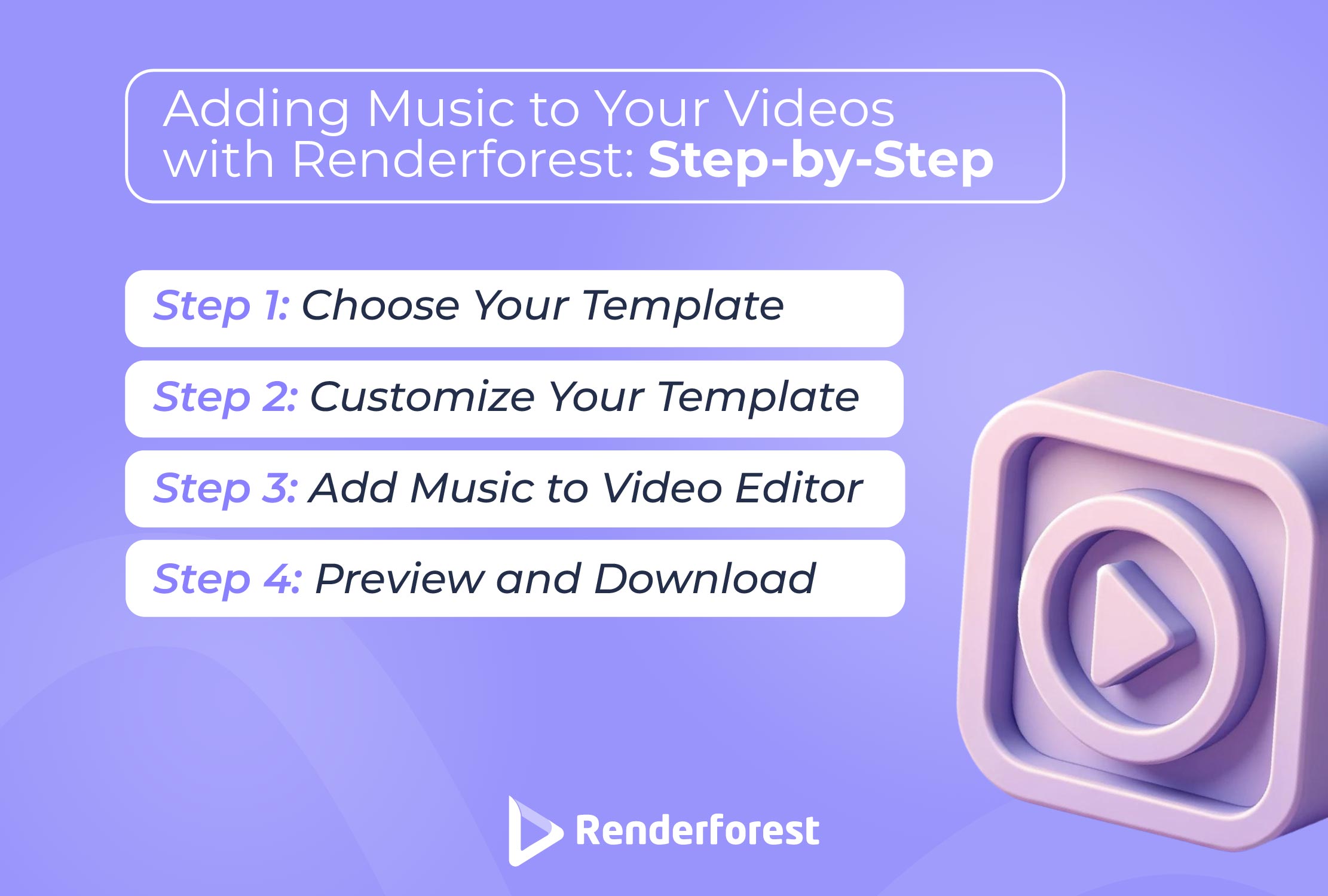
Если вам интересно, как добавить музыку в видео на YouTube или клипы в Instagram, вы можете сделать все это с помощью видеоредактора Renderforest . Там, где простые идеи часто обходят сложный контент, Renderforest выделяется как идеальный инструмент, который упрощает добавление музыки в ваши видео. Наш удобный интерфейс и различные шаблоны обеспечивают удобную среду как для начинающих, так и для опытных авторов.
А чтобы облегчить вам жизнь, мы покажем вам, как бесплатно добавить музыку в видео с помощью нашего пошагового руководства.
Шаг 1. Запустите Renderforest и выберите свой шаблон.
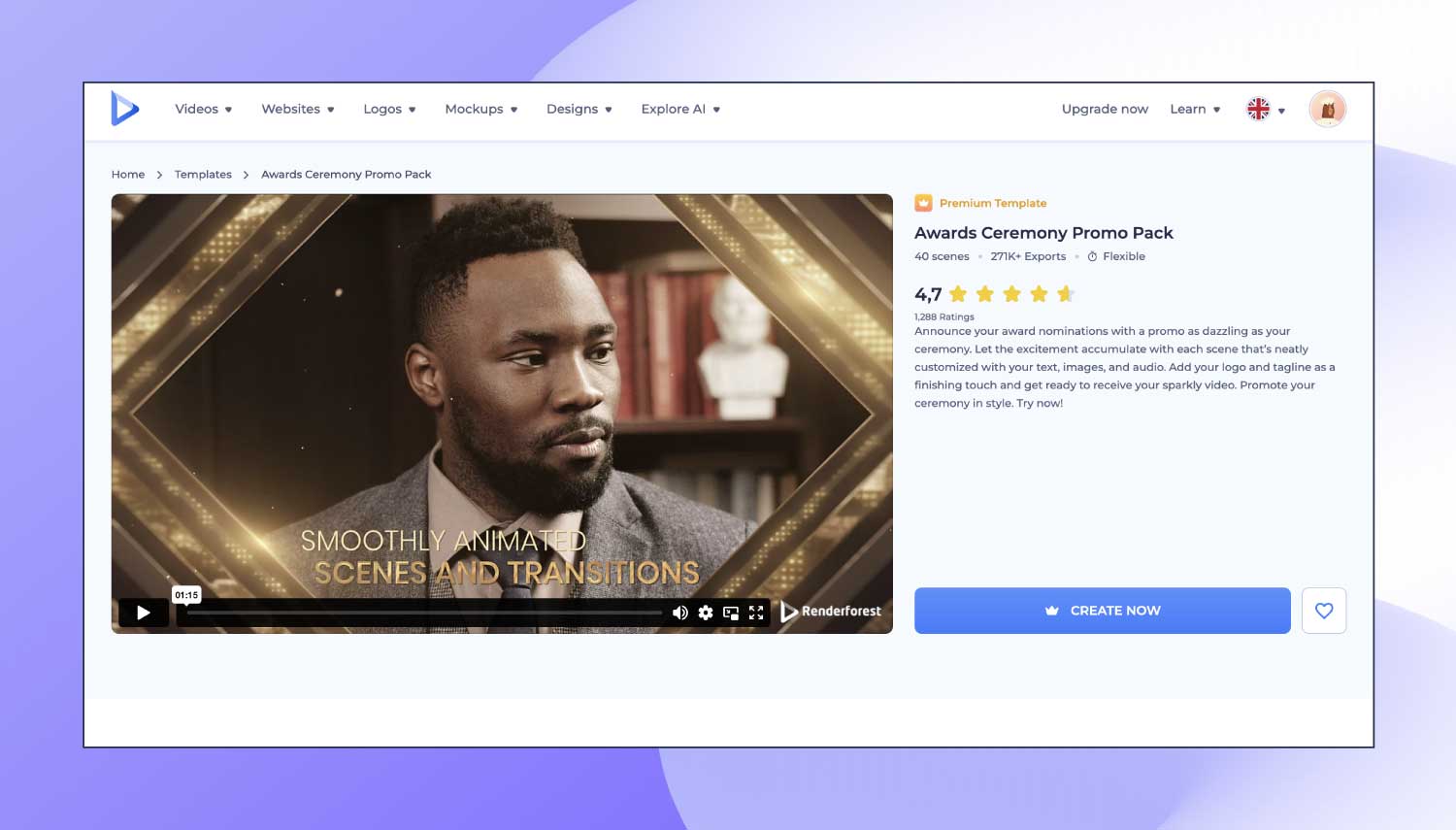
Благодаря удобному интерфейсу Renderforest вы попадаете в мир возможностей, где создание видео становится доступным как для новичков, так и для опытных авторов. Вы можете изучить множество шаблонов, адаптированных к любым потребностям. Ищете ли вы увлекательный рекламный видеоролик или выразительный рассказ, разнообразный набор шаблонов Renderforest подойдет вам.
Выбрав шаблон, вы можете приступить к созданию видео. Независимо от того, хотите ли вы создать корпоративную презентацию или интересный рекламный видеоролик в социальных сетях , выбранный вами шаблон станет основой, на которой ваши идеи воплотятся в жизнь.
Шаг 2. Импортируйте медиафайлы, чтобы настроить шаблон.
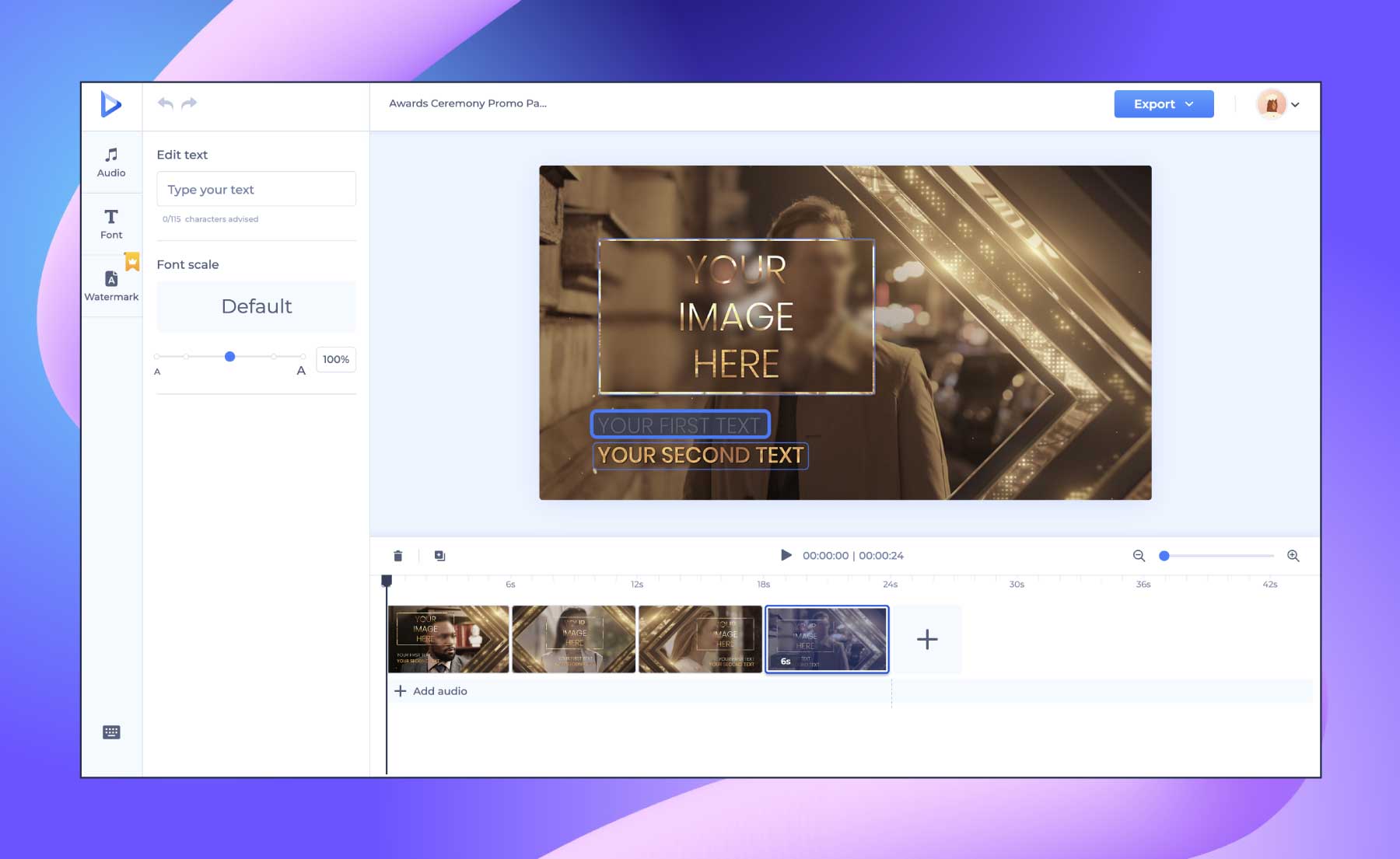
Начните с настройки текстовых элементов в шаблоне, чтобы эффективно передать ваше сообщение.
Renderforest позволяет вам адаптировать текст — будь то слоган или подробное описание — в соответствии с повествованием, которое вы хотите донести. Вы можете повысить визуальную привлекательность, выбрав стили перехода и шрифты, которые соответствуют идентичности вашего бренда. Когда дело доходит до стилей перехода и шрифтов, ваши возможности настройки практически безграничны.
Предположим, вы хотите погрузить свое видео в цветовую палитру вашего бренда. Функция настройки цвета Renderforest гарантирует, что каждый кадр будет соответствовать эстетике вашего бренда, создавая единообразное визуальное впечатление.
Шаг 3. Добавление музыки в видеоредактор
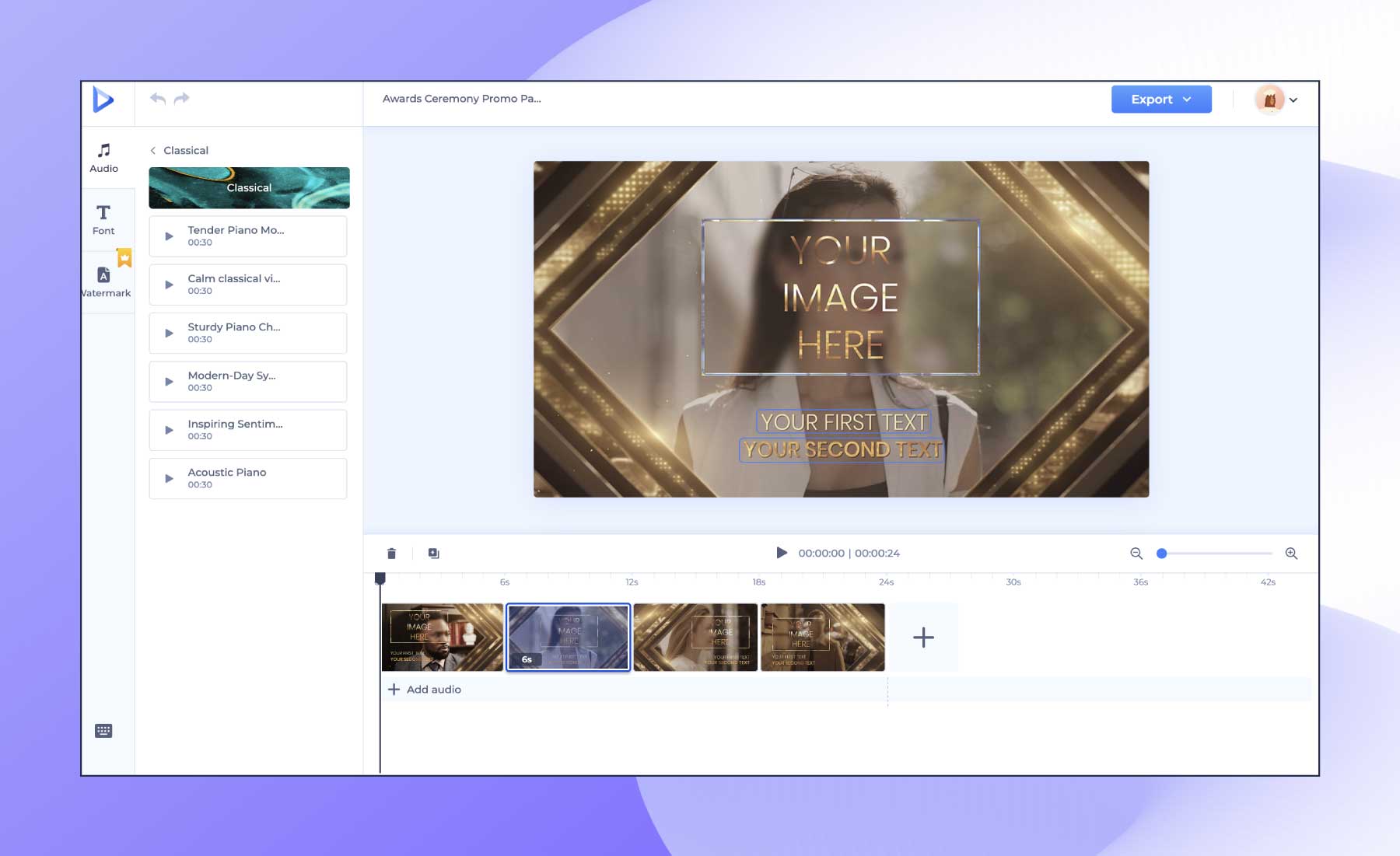
Персонализируйте свое видео, добавив или создав озвучку . Будь то повествование, направляющее вашу аудиторию, или голос представителя бренда, Renderforest удовлетворяет множество различных потребностей в аудио. Для придания оригинальности пользователи могут загружать свои собственные музыкальные треки, что позволяет получить по-настоящему индивидуальное звучание.
Таким образом, вы можете согласовать свое видео со звуковой индивидуальностью вашего бренда. Renderforest может похвастаться богатой библиотекой бесплатной музыки на разные настроения и темы. Вы обязательно найдете идеальный музыкальный фон, который повысит общую привлекательность вашего проекта.
Шаг 4. Предварительный просмотр и загрузка

Renderforest предлагает функцию предварительного просмотра, позволяющую вам полностью увидеть свое творение перед его завершением. У вас будет возможность убедиться, что каждый кадр соответствует вашему видению, и при необходимости внести уточнения.
Если вы будете удовлетворены, загрузите видео без проблем. Renderforest предоставляет широкий выбор форматов, подходящих для различных платформ и каналов распространения.
Как добавить музыку в видео на YouTube
Добавление правильной музыки в ваши видео на YouTube может значительно повысить их привлекательность и привлечь внимание вашей аудитории. Вот пошаговое руководство, которое поможет вам добавить музыку в ваши видео на YouTube:
- Загрузите свое видео на YouTube и перейдите в Студию YouTube, чтобы найти и выбрать видео для редактирования.
- Перейдите на вкладку «Редактор» в Студии YouTube, чтобы получить доступ к инструментам редактирования видео.
- Просмотрите раздел «Аудио», чтобы найти музыку без лицензионных отчислений, и добавьте выбранный вами трек на временную шкалу видео.
- Отрегулируйте длину и громкость музыкальной дорожки, чтобы она эффективно дополняла ваше видео.
- Просмотрите видео с добавленной музыкой, чтобы убедиться, что оно соответствует вашему видению, затем сохраните и опубликуйте или обновите видео.
Следуя этим шагам, вы сможете улучшить свои видео на YouTube с помощью музыки, сделав их более привлекательными и приятными для вашей аудитории.
Как добавить музыку в видео в Instagram
Добавление музыки в видео в Instagram может сделать его более привлекательным для вашей аудитории. Вот пошаговое руководство о том, как добавить музыку к видео в Instagram:
- Начните с нажатия значка «+» внизу экрана, чтобы создать новое сообщение. Затем выберите видео, которое хотите загрузить, из галереи вашего устройства.
- Выбрав видео, вы увидите различные варианты внизу экрана. Нажмите на опцию «Музыка».
- Instagram предоставляет библиотеку песен, из которых вы можете выбирать. Просмотрите варианты или воспользуйтесь строкой поиска, чтобы найти конкретную песню.
- Выберите фрагмент песни, который вы хотите использовать в своем видео. Instagram позволяет вам выбрать определенную часть песни, соответствующую вашему видеоконтенту.
- Instagram предоставляет возможности регулировки громкости и предварительного просмотра того, как видео будет выглядеть и звучать с выбранной музыкой. Когда вы будете удовлетворены, нажмите «Готово» или аналогичную опцию, чтобы добавить выбранную музыку в свое видео в Instagram.
Добавление музыки в видео на разных устройствах
Процесс добавления музыки в видеоконтент варьируется от одной платформы к другой, хотя каждый метод по-своему прост. Вот как этот процесс выглядит в Windows, Mac OS, Instagram, Android и iOS:
Как добавить музыку к видео в Mac OS
Помимо iMovie, у вас также есть ряд мощных программ для редактирования видео, которые работают для Mac (и Windows тоже!), которые вы можете использовать для добавления музыки в видео.
- Video Converter Ultimate позволяет пользователям объединять, обрезать и обрезать видеофайлы, добавляя несколько аудиодорожек из внешних источников и встроенной библиотеки.
- Avidemux — еще одно крупное программное обеспечение для редактирования, разработанное как для Mac, так и для Windows. Он предлагает инструменты для простой обрезки, фильтрации и редактирования файлов различных типов, таких как AVI, DVD, MPEG, MP4 и других.
- DaVinci Resolve Studio также предлагает высококачественные инструменты для редактирования видео. Он предоставляет пользователям цифровую звуковую рабочую станцию для редактирования звуков и музыки.

Добавление музыки в видео в Windows
Подобно iMovie для Mac, Windows Movie Maker — это бесплатный встроенный видеоредактор для Windows. Он предлагает огромное количество функций, и вы можете использовать его для добавления звука к видео на своем компьютере.
Существует ряд программ, которые вы можете установить в Windows, чтобы добавить фоновую музыку к видео. Завершив редактирование и добавление музыки, вы можете экспортировать видеоклип.
Вот список популярных, самых популярных и наиболее часто используемых программ для редактирования для Windows:
- VideoStudio — это набор инструментов для редактирования видео, который упрощает процесс редактирования и делает его более интуитивным.
- VSDC Video Editor имеет как бесплатные, так и платные варианты. Бесплатная опция предлагает универсальный набор функций, включая редактирование аудио и коррекцию дизайна.
- Machete Lite Video Editor подходит для быстрого редактирования, и вы можете использовать его, если вам нужно добавить аудио к видео.
Добавление музыки в видео через смартфон
У нас не всегда с собой есть компьютеры или ноутбуки, не так ли? Но мы почти всегда держим телефоны под рукой. Итак, что, если вы хотите добавить к своему видео в ближайшее время, и все, что у вас есть, это ваш смартфон?
Как добавить музыку к вашему видео на Android?
Лучший способ поиска автономных видеоприложений для Android — через Play Store. Он предлагает широкий выбор опций для добавления звука в видео. Ниже вы можете найти два самых популярных бесплатных и простых в использовании видеоприложения для Android.
- Movie Maker Editor : Movie Maker на данный момент является одним из лучших приложений для редактирования видеофайлов в автономном режиме. Приложение предлагает в вашем распоряжении множество опций, включая обрезку, обрезку и инструменты для работы с аудиофайлом.
- Viva Video Editor : Viva Video позволяет редактировать видеоклипы и создавать слайд-шоу или короткие фильмы. У вас будет возможность загружать песни из существующей музыкальной библиотеки или загружать свои собственные, если вы захотите добавить аудиофайл к своему видео.
Как добавить музыку в ваше видео на iOS?
Мы провели небольшое исследование и выбрали некоторые из самых популярных приложений для iOS на случай, если вам интересно, как добавить музыку к видео на смартфоне.
- iMovie Video Editor : это приложение работает со всем программным обеспечением Apple в целом, включая iPhone и iPad. Он поставляется с простыми в использовании инструментами, которые можно использовать для добавления звука в видеофайл.
- Splice Video Editor : Splice предлагает на выбор широкий спектр аудиожанров. Он также имеет специальную временную шкалу для редактирования аудио.
Хорошей новостью является то, что некоторые из высокорейтинговых приложений на самом деле работают как для iOS, так и для Android. Adobe Premiere Rush CC (iOS/Android) — одна из самых популярных программ для редактирования. С помощью этого приложения вы можете бесплатно добавлять музыку в видео с помощью множества функций профессионального уровня. С Adobe вам не нужно быть профессиональным оператором, чтобы достичь желаемых результатов в своих видеороликах. Программное обеспечение может помочь вам редактировать и создавать профессиональные видеоролики с анимированной графикой.
Где вы можете найти музыку для своих видео?
Renderforest позволяет избежать сложностей, связанных с проблемами авторских прав, благодаря своей обширной библиотеке музыкальных треков, не требующих лицензионных отчислений. Каталог Renderforest охватывает различные жанры, настроения и темпы. Результатом является универсальное решение для всех ваших потребностей в звуковом сопровождении видео. У вас будет свобода выбора из огромного выбора, не беспокоясь о юридических тонкостях.
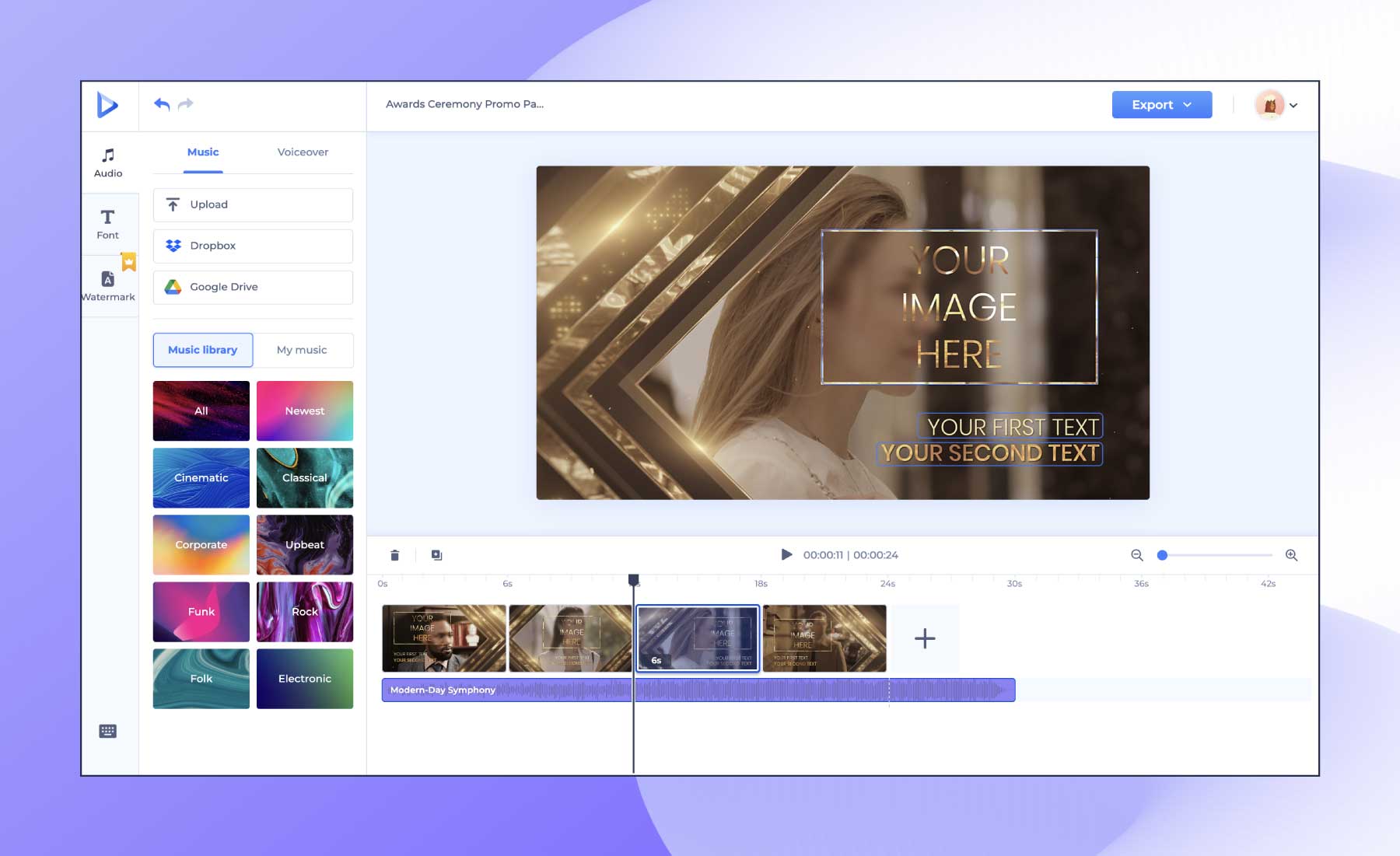
Здесь вы можете увидеть, как легко выбрать идеальный саундтрек на платформе Renderforest. Организованный макет и параметры позволяют вам найти идеальное сопровождение для вашего видео.
Библиотека бесплатной музыки Renderforest — это практически рай для создателей видео, предлагающий не только удобство, но и ряд опций, которые расширяют аудиторию проектов.
Дополнительные советы по добавлению музыки в видео

Помимо основ, стоит обратить внимание на несколько дополнительных советов и рекомендаций, которые можно использовать при добавлении музыки в видео . В конце концов, вы хотите, чтобы ваши зрители получали простой и увлекательный аудиовизуальный опыт.
Соответствуйте настроению и тону
Выбирайте музыку, которая соответствует настроению и тону вашего видео. Будь то воодушевляющая и драматичная или тонкая и успокаивающая, эмоциональный резонанс музыки должен дополнять визуальные эффекты и повествование.
Учитывайте продолжительность видео
Длина вашего видео должна влиять на выбор музыки. Для более коротких видеороликов выбирайте треки, которые быстро привлекают внимание. С другой стороны, более длинные видео могут способствовать более постепенному и развивающемуся звуковому восприятию.
Помните об уровнях громкости
Поддерживайте сбалансированный аудиомикс, регулируя уровни громкости. Музыка должна улучшать видео, не загромождая важные диалоги или другие аудиоэлементы.
Экспериментируйте с разными жанрами
Не бойтесь экспериментировать с разными музыкальными жанрами. В зависимости от содержания вашего видео разные жанры могут вызывать разные эмоции и улучшать впечатления от просмотра.
Используйте музыку без лицензионных отчислений
Если вы не создаете свою собственную музыку, используйте музыку без лицензионных отчислений, чтобы избежать нарушения авторских прав. Renderforest прекрасно справляется с этой задачей, предлагая не только богатую библиотеку бесплатных музыкальных треков, но также шаблоны и инструменты, разработанные с учетом совместимости платформ. Это позволит вашим видео соответствовать рекомендациям социальных сетей и при этом выделяться творчески.
Нижняя линия
Связь между визуальными эффектами и музыкой является мощной силой в создании видео. Renderforest упрощает этот процесс, делая его доступным для всех. Настройка контента, коллекция шаблонов и библиотека саундтреков — в Renderforest есть все, что нужно для создания видеороликов, которые оставляют неизгладимое впечатление. Усовершенствуйте свои творения и отправляйтесь в путешествие по великолепию аудиовизуальных средств с Renderforest.
Готовы привлечь внимание аудитории и поднять свои видео на новый уровень с помощью запоминающейся музыки? Изучите инструменты для создания и редактирования видео Renderforest уже сегодня!
Как добавить музыку в видео: часто задаваемые вопросы
Могу ли я использовать свои собственные музыкальные треки в Renderforest?
Да, вы можете загружать свои собственные музыкальные треки, чтобы персонализировать свои видео. Эта функция позволяет согласовать видео с фирменным стилем вашего бренда или конкретными требованиями проекта.
Охватывает ли музыкальная библиотека Renderforest различные жанры?
Renderforest имеет обширную музыкальную библиотеку с разнообразными музыкальными треками, не требующими лицензионных отчислений. В каталоге представлены различные жанры, настроения и темпы, поэтому вы сможете найти идеальный саундтрек к своему видеоконтенту.
Могу ли я регулировать громкость музыки в моем видео?
Да, видеоредактор Renderforest позволяет вам регулировать уровень громкости музыки в ваших видео. Эта функция позволяет создать сбалансированный аудиомикс, при котором музыка улучшает видео, не подавляя важные диалоги или другие аудиоэлементы.
